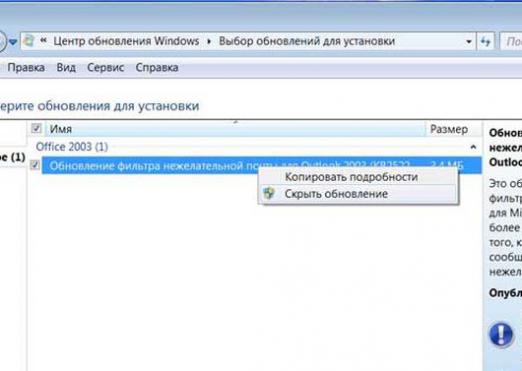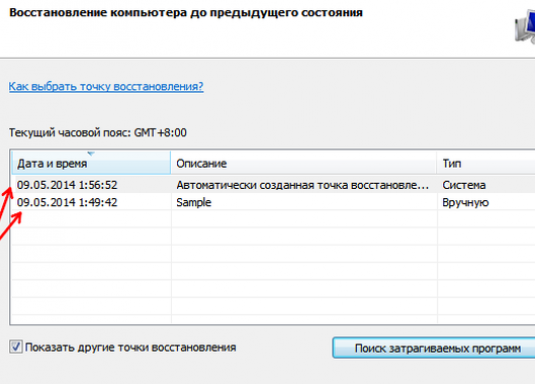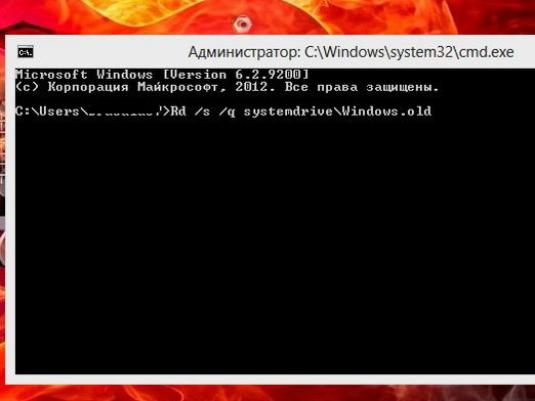Hoe verwijder ik Windows 7-updates?
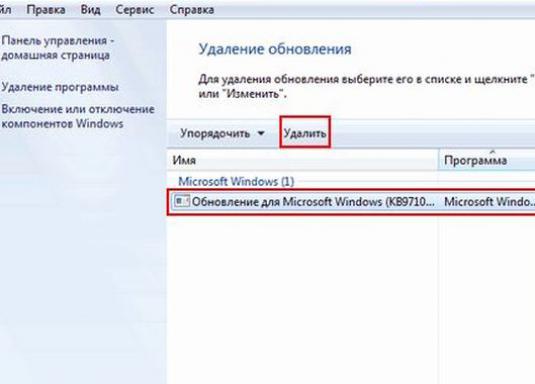
Het updaten van het besturingssysteem is nuttig. Ze lossen bugs op, sluiten kwetsbaarheden weg en voegen soms zelfs nieuwe functies toe. Maar soms verstoort de installatie van de nieuwste updates de normale werking van het systeem, en in dit geval is het beter om ze te verwijderen tot de volgende fixes uitkomen. Over hoe u updates in Windows XP kunt verwijderen, hebben we uitgebreid beschreven in een van onze vorige artikelen en laten we nu eens kijken hoe we updates in Windows 7 kunnen verwijderen.
Individuele updates verwijderen
Om oude Windows 7-updates te verwijderen,open het menu "Start" en selecteer "Configuratiescherm". Voer in het venster dat verschijnt het trefwoord "updates" (zonder de aanhalingstekens) in de zoekbalk in en selecteer "Windows Update" in de resultaten. Klik in het volgende venster op de link "Geïnstalleerde updates" in de linkerbenedenhoek. Er verschijnt een lijst met alle geïnstalleerde updates, gesorteerd op producttype. Updates voor het besturingssysteem zelf staan aan het einde van de lijst in het gedeelte "Microsoft Windows". U kunt een van deze selecteren en op de knop "Verwijderen" klikken. Op deze manier kunt u alle Windows 7-updates verwijderen.
De nieuwste updates verwijderen
Als u zojuist updates enmerkte op dat het systeem op een of andere manier vreemd werkt, je kunt het ook snel terugzetten naar de vorige staat met behulp van het herstelpunt. Voordat u updates installeert, maakt het systeem in de regel automatisch zo een punt dat u eenvoudig wijzigingen kunt terugdraaien.
Om de nieuwste Windows 7-updates te verwijderen,open het menu Start, klik met de rechtermuisknop op Computer en selecteer Eigenschappen. Klik in het geopende venster op de link "Bescherming van het systeem" in het linkerdeelvenster.
Het dialoogvenster "Systeemeigenschappen" verschijnt,Open het tabblad "Systeembeveiliging". Klik op de knop "Herstellen". Na een korte opstart verschijnt het venster "Systeemherstel". Klik op Volgende en zoek het laatste herstelpunt dat is gemaakt voordat u de updates installeerde.
Houd er rekening mee dat het terugdraaien naar het laatste puntHerstel geeft het systeem terug naar de staat waarin het zich bevond op het moment dat het punt werd gecreëerd. Als u tijd hebt om nieuwe programma's te installeren gedurende deze tijd, worden ze verwijderd. Klik op de knop "Zoeken naar getroffen programma's", bekijk de lijst die verschijnt en klik op de knop "Sluiten" om te controleren welke toepassingen zullen worden beïnvloed door het terugzetten.
Klik nu op de knop "Volgende". Als u belangrijke documenten en toepassingen geopend hebt, sluit ze en klik op "Finish" in het venster "Systeemherstel". De computer start opnieuw op en start het herstelproces, waarna het systeem opstart in de staat waarin het zich bevond voordat de laatste updates waren geïnstalleerd.